MICRISOFT ACCESS
Como hacer una macro de búsqueda en Microsoft Access
Quiero hacer una macro de búsqueda osea tengo el cuadro independiente
llamado txtBuscarNombre y el botón de búsqueda se llama cmdBuscarCliente. Y
quiero que al introducir el nombre del cliente en el txtBuscarNombre al pichar
el botón me aparezca los datos de ese cliente.
Esta es mi formulario clientes llamado form_clientes.
Controlar el flujo de programa con if, else if y else
Para ejecutar
acciones de macro solo cuando ciertas condiciones son verdaderas, use un
bloque If . Esto reemplaza la columna condición que
se usó en versiones anteriores de Access. Puede extender un bloque If con
bloques else if y else , de forma similar a
otros lenguajes de programación secuenciales como VBA.
En la
ilustración siguiente se muestra un bloque If simple,
incluidos los bloques else if y else :
Agregar un bloque if a una macro
1. Seleccione si en
la lista desplegable Agregar nueva acción o arrástrela desde
el panel catálogo de acciones hasta el panel de macros.
2. En el cuadro de la
parte superior del bloque If , escriba una expresión que
determine Cuándo se ejecutará el bloque. La expresión debe ser booleana (es
decir, una que se evalúe como sí o no).
3. Agregue acciones al
bloque If seleccionándolas en la lista desplegable Agregar
nueva acción que aparece dentro del bloque o arrastrándolos desde el
panel catálogo de acciones hasta el bloque If .
Agregar bloques else u else a un bloque if
1. Seleccione el Si bloquear y,
a continuación, en la esquina inferior derecha del bloque, haga clic en Agregar
otro o Agregar más si.
2. Si agrega un bloque
de otras personas , escriba una expresión que determine Cuándo
se ejecutará el bloque. La expresión debe ser booleana (es decir, una que se
evalúa como verdadero o falso).
3. Agregue acciones a los
bloqueos si o más si los selecciona en la lista
desplegable Agregar nueva acción que aparece dentro del bloque
o arrastrándolos desde el panel catálogo de acciones hasta el bloque.
Notas:
§ Los comandos para
agregar bloque If, else ify else están
disponibles en el menú contextual que aparece al hacer clic con el botón
secundario en una acción de macro.
§ Si los bloques se
pueden anidar hasta 10 niveles de profundidad.

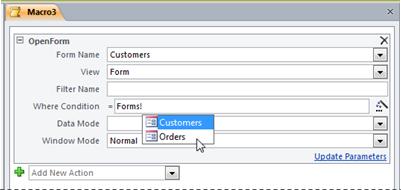
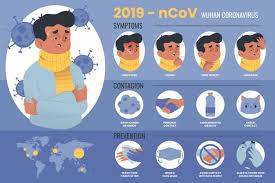



zzz ñafo
ResponderBorrar